Rozpocznij edycję pliku przez OneDrive
Akcja umożliwia dodanie kopii pliku we wskazanym miejscu na OneDrive. Wówczas tworzony jest unikatowy katalog z ID elementu zawierający pliki tego elementu i zapisywana jest informacja o powiązaniu pliku z bazy danych z plikiem na OneDrive, tak aby możliwa była realizacja pozostałych funkcjonalności. Dla każdego pliku zapisywana jest również informacja o połączeniu, niezbędna do wykonywania operacji z poziomu formularza (kontrolka załączników), takich jak edycja czy pobieranie pliku.
Aby możliwa była edycja załączników formularza WEBCON BPS z poziomu OneDrive, osoby biorące udział w edycji muszą posiadać odpowiednie uprawnienia. Uprawnienia takie są nadawane automatycznie przez akcję WEBCON BPS dla wszystkich osób posiadających prawo edycji elementów formularza w WEBCON BPS.
Uprawnienia do edycji plików są nadawane w oparciu o identyfikator użytkownika w formacie UPN – osoby wskazane przez użytkownika powinny posiadać konto w Azure Active Directory.
Załączniki mogą być pobierane jedynie w kontekście bieżącego elementu. W przypadku skonfigurowania akcji na Menu załączników akcja będzie działać w kontekście załącznika, na którym zostanie uruchomiona.
Akcja loguje informacje o tym, komu nadane zostały uprawnienia oraz jakie pliki zostały opublikowane na OneDrive.
Akcja wykonywana jest w trybie „Pending in transaction”, tj. jej wykonanie jest odraczane na koniec transakcji.
Więcej o akcjach „Pending in transaction" można przeczytać w ARTYKULE na naszym blogu technicznym.
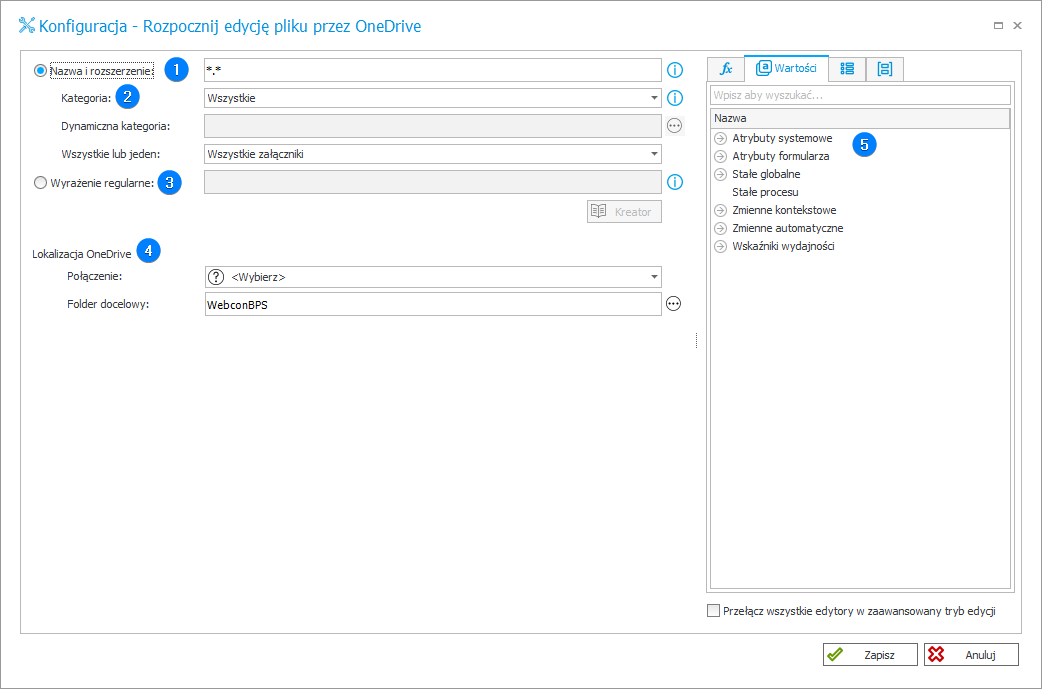
1. Nazwa i rozszerzenie
Pozwala wskazać załącznik w oparciu o jego nazwę i rozszerzenie.
Wyszukując załącznik można korzystać ze znaków specjalnych:
* – dowolny ciąg znaków,
? – dowolny pojedynczy znak.
*.pdf – pobiera wszystkie załączniki z rozszerzeniem pdf,
Agreement* – pobiera wszystkie załączniki, których nazwa rozpoczyna się frazą „Agreement”.
2. Kategoria
Pozwala wskazać kategorię, w której wyszukiwane są załączniki. Dostępne kategorie to:
- Wszystkie – przeszukiwane są załączniki we wszystkich kategoriach,
- Niestandardowa – opcja pozwala skonstruować kategorię dynamicznie (za pomocą zmiennych z Edytora zmiennych) lub wpisać ją ręcznie. Kategorię należy wpisać w formacie BPS (tj. ID#Nazwa) lub podać samo ID elementu,
- Brak – przeszukiwane są załączniki nieposiadające przypisanej kategorii,
- Niestandardowa kategoria – pozwala dodać niestandardową nazwę kategorii,
- Wszystkie lub jeden – użytkownik ma możliwość wskazania, czy zwracane będą:
- Wszystkie załączniki [spełniające kryteria],
- Tylko najstarszy załącznik,
- Tylko najnowszy załącznik.
3. Wyrażenie regularne
Pozwala na określenie standardowego działania przy wyborze załącznika.
4. Lokalizacja OneDrive
Informuje o tym, gdzie plik będzie się znajdował po umieszczeniu na OneDrive. W tym miejscu należy wskazać:
- Połączenie – umożliwia wybór połączenia do OneDrive z listy zdefiniowanych połączeń.
- Folder docelowy – umożliwia wybór folderu w formacie tekstowym.
5. Edytor zmiennych
Dynamicznie zbudowane drzewo wszystkich zmiennych dostępnych w bieżącej lokalizacji Designer Studio. Informacje o tym, jak działają zmienne w WEBCON BPS oraz listę zmiennych można znaleźć tutaj.
Szczegółowe informacje na temat akcji dostępne są w artykule Praca z plikami OneDrive na naszym blogu technicznym.